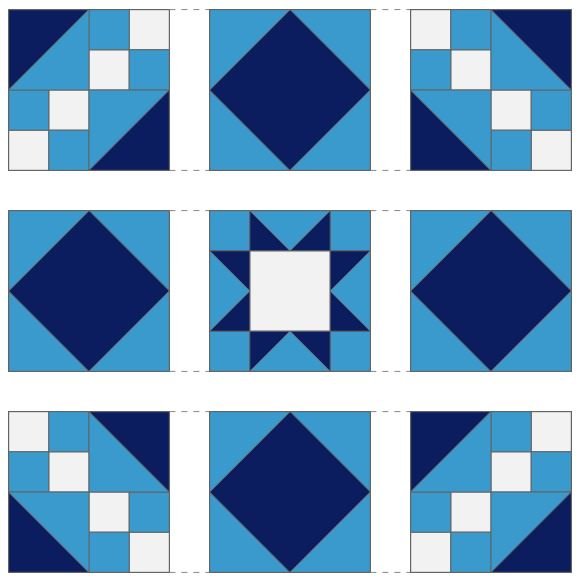
Hur du designar din quilt
CREATIVATE Utbildning
Maj 14, 2025
Den här instruktionen hjälper dig att göra din första quilt. Samtidigt kan du testa några av funktionerna som ingår i programmet. Quilting är roligt och har aldrig varit enklare. Det här programmet låter dig leka med design som aldrig förr, låt oss börja!
Om du vill ha mer hjälp , precis klicka på frågan Mark, och sedan klick var som helst på skärmen för mer information om den specifika funktionen .

Designa täcket:
- Klicka på Ladda en förinställd quiltlayout.
- Ett nytt fönster öppnas. Här ser du alla förinställningar du kan välja mellan. Klicka på alternativet 3x3 och klicka sedan på OK-knappen.
-
Canvasen öppnas med din valda tomma quiltlayout. Här kan du se storleken på den färdiga quilten med 5 cm breda kanter. Du kan ändra storleken men låt oss lämna den som den är nu.
-
Klicka på ikonen för quiltblock i den högra panelen. Blocken visas nu på panelen.
-
Blocken är numrerade från ett till nio i det här fallet, tre rader med tre block i varje rad. Som ni kan se är quiltlayouten fylld med block med ett enda lappmönster i alternerande färger.
Varje block kan ändras genom att klicka på det eller genom att klicka på blocket i den högra panelen. När ett block väljs får det en svart ram runt sig och bakgrunden i panelen blir blå. - Låt oss börja med att välja det övre vänstra blocket: Klicka på ikonen Redigera block (den diamantformade ikonen med en penna).
-
Quiltblocksbiblioteket öppnas i en separat dialogruta.
-
Select blocket du vill ha (i det här fallet select blocket Vägen till Oklahoma) och klicka på OK.
-
Det finns flera sätt att lägga till block i din quilt. Om du vill använda samma block på flera ställen på quilten kan du använda Multiple Select Verktyget på den vänstra panelen. Klicka på det så blir det blått när det är valt.
- Select de återstående tre mörka hörnblocken på quilten. Blocken blir blå på den högra panelen när de väljs.
(Block 3, 7 och 9) -
Klicka på ikonen Redigera blockdesign på en av dem och select ditt block. Blocket kommer att visas på alla platser du har valt.
-
Ett annat sätt att select blocken är att använda Select Knappen Alla instanser: Klicka på ett block (i det här fallet ett ljusblått block) och klicka sedan på select alla instanser. Alla block med samma färg kommer nu att markeras,
(i det här fallet 2, 4, 6 och 8)
-
Nu kan du klicka på ikonen Redigera blockdesign i panelen till höger och select ditt block (i det här fallet Diamant) och klicka på OK. Nu ser det ut så här:
-
För att få rätt layout behöver vi rotera några av blocken: klicka en gång på blocket i det nedre högra hörnet för att select det.
-
Klicka på Multipla Select Verktyget och klicka sedan på blocket i det övre högra hörnet för att select det också. Block 1 och 9 har nu valts. Du kan se att de har en mörkblå bakgrund i den högra panelen:
-
Klicka på ikonen Blockdesign högst upp i den högra panelen.
-
I panelens nedre vänstra hörn har du en ikon med en symbol för 90-graders vridning. Det finns också ikoner för att vända blocken horisontellt och vertikalt.
-
Klicka på 90-gradersikonen en gång för att rotera de två blocken samtidigt 90 grader. Nu kommer det att se ut så här:
- Vi behöver ett block i mitten: Klicka först på ikonen Quiltblock i panelen till höger. Alla block kommer att visas på panelen. Som du kan se är block 5 ett block med en lapp.
- Klicka på block 5.
-
Klicka på ikonen Redigera blockdesign och select Ohio Star-blocket.
- Klicka på Ok. Nu ska det se ut så här:
-
Diamantblocken har en annan blå nyans än de andra blocken. Låt oss ändra på det: Klicka på Multipla Select Verktyg och select diamantblocken.
(block 2, 4, 6, 8)
-
Klicka på ikonen för Quilt Block-panelen högst upp i panelen till höger för att ändra färgerna. Låt oss börja med den mörkblå färgen: Klicka på ikonen Redigera blockdesign (ikonen med pennsymbolen).
-
I tygförvaringspanelen, select Marinblå och klicka på OK.
- Nu borde det se ut så här:
-
Upprepa med mittblocket och select marinblå istället för mörkblå. Din quilt är nu klar. Kanten är inställd på 5 cm på denna nivå, men du kan naturligtvis klippa den i vilken storlek du vill senare. Kantens färg är förinställd på grå och kan inte ändras.
Nästa steg på din resa är att skära ut alla bitar. Gå till nästa instruktion för att lära dig mer. Du hittar den Här
